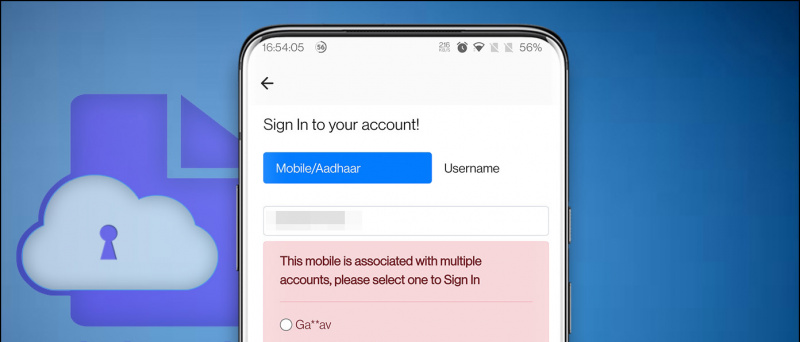Ta priročnik vam bo pokazal, kako namestite Haxchi CFW na vaš Wii U. To bo sprostilo večji potencial konzole in vam omogočilo uživanje ugodnosti, kot so igranje varnostnih kopij iger, emulatorji, uvoz datotek za shranjevanje in še več.
Haxchi je mogoče konfigurirati za zagon (Coldboot Haxchi), kar vam omogoča stalno vdelano programsko opremo po meri na Wii U, ki traja tudi po ponovnem zagonu.
Haxchi CFW zahteva, da je na vaš Wii U nameščena in kupljena v trgovini Nintendo eShop igra DS:
eShop DS Games, združljive s Haxchi- Prehajanje živali: divji svet
- Akademija za velike možgane
- Možganska starost
- DK: Plezalec iz džungle
- Trening možganov dr. Kawashime
- Kirby: Prekletstvo platna
- Kirby: Mass Attack
- Kirby: Squeak Squad
- Kirby: Napad miške
- Legenda o Zeldi: Fantomska peščena ura
- Legenda o Zeldi: Spirit Tracks
- Mario & Luigi: Partnerji v času
- Mario Kart DS
- Novi Super Mario Bros.
- Skrivnostna ječa Pokemon: Raziskovalci neba
- Pokemon Ranger
- Pokemon Ranger: Guardian Signs
- Pokemon Ranger: Sence Almije
- Starfox Command
- Super Mario 64 DS
- Wario: Mojster preobleke
- WarioWare: dotaknjen
- Yoshi’s Island DS
- Yoshi's Touch & Go
Zahtevani prenosi:
- Rufus
- config.txt (od wiiu.hacks.guide )
- Homebrew App Store (
wiiu-extracttosd.zip) - Namestitveni program Homebrew Launcher (
payload.zip) - Haxchi in CBHC
- Zaganjalnik Homebrew (v1.4) (
homebrew_launcher.v1.4.zip) - Kanal za lansiranje Homebrew (
homebrew_launcher_channel.zip)
- NNU-Patcher
- WUP Installer GX2
Wii U v vdelani programski opremi 5.5.4
- Za uporabo brskalnika Wii U je potrebna vdelana programska oprema 5.5.4 ali starejša
- Posodobite na 5.5.4 za večjo združljivost s homebrew
Kartica SD (priporočeno 64B ali več)
- Za namestitev datotek homebrew na konzolo Wii U je potrebna kartica SD
- Kartica SD mora biti formatirana v format FAT32
Internetna povezava Wi-Fi
- Izkoriščanje brskalnika lahko zaženete tako, da obiščete
wiiuexploit.xyzaliu.wiidb.dena vašem Wii U - Za prenos iz trgovine aplikacij homebrew je potrebna tudi internetna povezava
Združljiva igra Haxchi DS iz eShopa
- Haxchi CFW zahteva igro DS Virtual Console iz trgovine Nintendo eShop
- To je seznam iger eShop DS, združljivih s Haxchi
NE uporabite igro DS, ki NI nameščena iz eShopa, bo privedla do opečenega Wii U.
Oblikovanje kartice SD
Windows ne more formatirati kartic SD, večjih od 32 GB, v FAT32, zato bomo za to uporabili dobro znano prenosno programsko orodje Rufus. S tem boste izbrisali vse datoteke na kartici SD zato ustvarite varnostno kopijo vseh datotek, ki jih želite obdržati.- Izberite svoj MicroSD kot [Naprava]
- Nastavite [Izbira zagona] do [Brez zagona]
- Nastavite [Shema razdelitve] do [MBR]
- Kartico SD lahko poimenujete z [Oznaka glasnosti]
- Nastavite [Datotečni sistem] do [Velik FAT32]
- Nastavite [Velikost grozda] do Privzeto za nastavitev kartic SD s kapaciteto 128 GB ali več bo morda potreben a [Velikost grozda] 64 kilobajtov
- Izberite [Pokaži napredne možnosti oblike] in počistite polje [Ustvari razširjene datoteke z nalepkami in ikonami]
- Izberite [START] -> [V REDU] in počakajte, da se postopek zaključi
Priprava datotek SD
- Izvlecite vsebino
wiiu-extracttosd.zip(Homebrew App Store) v korenu kartice SD - Izvlecite vsebino
homebrew_launcher.v.1.4.zipdo korena kartice SD - Izvlecite vsebino
nnupatcher.zipdo korena kartice SD - Izvlecite vsebino
wup_installer_gx2.zipdo korena kartice SD - Izvlecite vsebino
Haxchi.zipdo korena kartice SD - Izvlecite vsebino
CBHC.zipdo korena kartice SD - Kopija
config.txtdo/haxchi/mapo na kartici SD (prepiši obstoječo datoteko) - Izvlecite vsebino
payload.zip(Namestitveni program Homebrew Launcher) v/wiiu/mapo na kartici SD - Ustvarite mapo z imenom
installv korenu kartice SD - Ustvarite mapo z imenom
hbcznotraj/install/mapo - Izvlecite vsebino
homebrew_launcher_channel.zipdo/install/hbc/mapo na kartici SD - Vstavite SD v Wii U in ga vklopite
Namestite Haxchi CFW
- Zaženite [Internetni brskalnik] na svojem Wii U in obiščite
wiiuexploit.xyz - Izberite [Zaženi zaganjalnik Homebrew]
- Izberite Namestitev Haxchi v zaganjalniku Homebrew
- Izberite igro DS Virtual Console in pritisnite [TO] in počakajte, da se postopek zaključi
- Vaš Wii U se bo znova zagnal in igra DS bo zamenjana z Haxchi
Čestitamo, uspešno ste namestili Haxchi CFW. Morali boste zagnati Haxchi iz menija Wii U, da boste ob vsakem ponovnem zagonu konzole naložili popravke CFW.
Drži [TO] medtem ko se Haxchi nalaga za dostop do menija zaganjalnika Homebrew
Zdaj, ko ste aktivirali programsko opremo po meri Haxchi, lahko uživate v dodatnih ugodnostih, kot so:
- Prenesite in namestite varnostne kopije iger
- Igrajte igre Wii s trdega diska USB (vključeno NGC + N64 VC)
- Varnostno kopirajte in uvozite datoteke za shranjevanje
- Emulatorji prek RetroArch (predvajanje GBA, SNES, SEGA in več)
Haxchi lahko nastavite tako, da bo obstojen tudi po ponovnem zagonu s Coldboot Haxchi. S tem bo vaša igra DS (Haxchi) namesto sistemskega menija naložena ob zagonu. Postopek je kratek in preprost, vendar je priporočljivo, da pred nadaljevanjem upoštevate tveganja, saj lahko napaka povzroči opečen, neuporaben Wii U.
Coldboot Haxchi (trajni CFW po ponovnem zagonu)
- Igre DS ne premikajte na zunanji trdi disk USB, sicer bo Wii U opečen
- Ne znova nameščajte ali brišite igre DS, sicer bo vaš Wii U opečen
- Ne uporabljajte igre DS ali varnostne kopije, ki ni neposredno iz eShopa, sicer bo vaš Wii U opečen
- Ne formatirajte pomnilnika sistema Wii U, sicer bo Wii U opečen
- Ne brišite uporabniškega računa ali NNID, ki je kupil igro DS, ali pa bo Wii U opečen
- Zaženite Haxchi in pridržite [TO] med zagonom naložite meni zaganjalnika Homebrew
- Izberite Namestitveni program Coldboot Haxchi
- Izberite igro DS Virtual Console in pritisnite[TO]in počakajte, da se postopek zaključi
- Wii U se bo znova zagnal
- Zaženite zamenjano ikono sistema Haxchi, da naložite meni Coldboot Haxchi
- Nastavite [Samodejni zagon:] do [Sistemski meni]
- Izberite [Meni zagonskega sistema] za ponovni zagon Wii U
- Ročno znova zaženite Wii U, da zagotovite, da Coldboot Haxchi deluje, kot je predvideno
- Ko se znova zaženete, premaknite ikono sistema Coldboot Haxchi na končno stran, da se izognete poseganju
Čestitamo, zdaj ste namestili Coldboot Haxchi za Wii U s stalnimi funkcijami vdelane programske opreme po meri tudi po ponovnem zagonu.
Namestite Homebrew Launcher Channel
Za dostop do menija zaganjalnika Homebrew brez uporabe brskalnika:
- Uporabniki Haxchija morajo zagnati Haxchi in ga zadržati [TO] medtem ko se zažene, da naloži zaganjalnik Homebrew
- Coldboot Haxchi mora pritisniti [Domov] med samodejnim zagonom odprete meni in izberete [Zagon zaganjalnika Homebrew]
Za namestitev programa Homebrew Launcher Channel, do katerega lahko dostopate iz menija Wii U:
- Naložite zaganjalnik Homebrew
- Izberite WUP Installer GX2
- Izberite [hbc] -> [Namesti] in počakajte, da se postopek zaključi
- Pritisnite tipko [Domov] za vrnitev v meni Wii U in iskanje ikone zaganjalnika Homebrew
Blokiraj posodobitve prek DNS
Priporočljivo je, da prek nastavitev DNS blokirate strežnike Nintendo, da preprečite samodejne posodobitve. Zaženite NNU-Patcher iz zaganjalnika Homebrew, da začasno dostopate do e-trgovine do ponovnega zagona.
- V meniju Wii U pojdite na [Sistemske nastavitve] -> [Internet] -> [Poveži se z internetom]
- Pritisnite [X] , da si ogledate shranjena omrežja
- Izberite svojo trenutno omrežno povezavo -> [Spremeni nastavitve]
- Izberite [DNS] -> [Ne pridobi samodejno]
- Nastavite [Primarni DNS] do
168.235.092.108 - Nastavite [Sekundarni DNS] do
081.004.127.020 - Izberite [Potrdi] -> Pritisnite [B] -> [Shrani] -> [Konec]
- Zdaj boste prejeli napako, če boste poskušali dostopati do trgovine Nintendo eShop